Доброе время суток! Вопрос у меня таков: обновляю программу и карты автонавигатора с помощью программы Navitel Navigator Updater.естественно, после последующих обновлений, памяти в автонавигаторе становится меньше… какие файлы в папках можно удалить от предыдущих версий? спасибо.
какие файлы в папках можно удалить от предыдущих версий?
Естественно все старые. У Вас, видимо, ещё карты от троечной версии лежат (обросшие мхом).
Вы когда последний раз заглядывали в содержимое навигатора?
Естественно все старые. У Вас, видимо, ещё карты от троечной версии лежат (обросшие мхом).
Вы когда последний раз заглядывали в содержимое навигатора?
ну так я и спросил, в какую паку зайти, и удалить ненужные файлы(старые карты)?
Изменено 2 декабря 2014 пользователем Jeffes
какие файлы в папках можно удалить от предыдущих версий?
Удалить надо все файлы с расширением *.nm2, *.nm3 или *.nm7 (это и есть карты). Стандартно могут находится в папках Atlas или Maps. В вашем случае папка Maps находится в папке NavitelContent.
Как войти в Windows оболочку Explay GPS навигатора
Изменено 1 декабря 2014 пользователем serp61
т.е., в моем случае, я удаляю 1 и 3 файлы?(это и есть старые карты?). после удаления данных файлов, навигатор будет исправно работать7
Это, как раз, новые файлы карт, а второй файл — индекс.
- 4 years later…
надо ли удалять старую весию программы НАВИТЕЛ,чтоб установить новую ,или она автоматически удалится при запуске новой на устройстве?
надо ли удалять старую весию программы НАВИТЕЛ,чтоб установить новую ,или она автоматически удалится при запуске новой на устройстве?
Главное сохранить все на компьютере, независимо будете удалять подчистую или просто замещать содержимое папок.
Программу полностью удалять нельзя. Если меняешь карты — полностью удали все файлы с любыми расширениями в папке MAP. Папка должна быть пустой. Ставишь программу Обновления на ПК. Запускаешь ее с вставленной в картригер картой памяти.
Тебе будет предложено заменить все, что возможно. Нажимаешь в программе СКАЧАТЬ и УСТАНОВИТЬ. Вынимаешь карту из картригера, вставляешь в навигатор и радуешься. Только лишних карт не ставь. Прога по обновлению сама все обновит, и карты и программу навител.
В ручную обновления лучше не делать — хлопотно.
надо ли удалять старую весию программы НАВИТЕЛ,
Можно и не удалять, если места много. Хоть с первой до последней. Главное — указывать путь к программе. К старой или новой — всё равно.
Присоединяйтесь к обсуждению
Вы можете опубликовать сообщение сейчас, а зарегистрироваться позже.
Если у вас есть аккаунт, войдите в него для написания от своего имени.
Удалить карты из Яндекс Навигатора
Картами городов можно пользоваться и без подключения к интернету, если предварительно их загрузить в приложение Яндекс. Навигатор. Функция доступна для Беларуси, России и Украины. Программа поддерживает мобильные устройства с оперативной системой iOS и Android.
ОБНОВЛЯЕМ КАРТЫ NAVITEL НАВИГАТОР | 2 СПОСОБА | НАВИГАТОР НАВИТЕЛ | почти яндекс навигатор для такси

Смартфоны не обладают безграничной встроенной памятью, способной хранить абсолютно все загрузки. В какой-то момент возникает необходимость освободить место для других файлов, а старые удалить. Сейчас узнаем, как удалить карту из Яндекс Навигатора.
Удаление карт из приложения Яндекс.Навигатор на Android
Перед тем, как избавиться от старых файлов, нужно сориентироваться, где в Android хранятся файлы Яндекс Навигатора. Все скачанные файлы должны находиться в созданной (указанной) вами папке. Но если вы ее не указали, то все сохранится автоматически в памяти смартфона.
Для определения адреса папки нужно:
- Открыть Яндекс Навигатор;
- Справа в нижнем углу найти значок Меню и нажать на него;
- Зайти в «Настройки», а затем в«Расширенные настройки»;

- Обратиться к пункту «Сохраненные данные»;

- Перейти к строке «Папка для карт».

Здесь можно будет выбрать место хранения скачанных карт городов и областей. Для этого используется встроенная память мобильного устройства либо SD-флешка.
Если потребуется удалить загруженные карты из памяти телефона, то предпринимают следующие действия:

- Открыв программу, активируют клавишу Меню, которая расположена справа в нижнем углу экрана;
- Заходят в раздел «Настройки»;
- Переходят в «Расширенные настройки»;
- Обращаются к пункту «Сохраненные данные»;
- Нажимают на строчку с надписью «Стереть карты»;
- Подтверждают свои намерения, активируя клавишу «Да».
После подтверждения все карты будут удалены с устройства.
И еще на что нужно обратить внимание: стереть ненужные загрузки карт по отдельности нельзя, т.к. они удаляется все вместе.
Потенциальные проблемы при удалении
1. Невозможно удалить лишь одну загрузку атласа в Яндекс.Навигаторе. С этой проблемой легко справиться, т.к. после утилизации абсолютно всех карт можно сразу же скачать только необходимые.
- Не хотите удалять все разом, скачивайте только города, а не целые регионы. Города можно будет потом стереть по отдельности. Но из-за того, что в приложении нет всех населенных пунктов, приходится скачивать области.
2. После окончания стирания всех загрузок карты вообще не скачиваются. В основе этого лежат 2 причины:
- Атлас не качается, потому что на смартфоне нет места для его хранения. Только освободив место на флешке или встроенной памяти устройства, можно сделать вторую попытку скачать файл.
- Смартфон находится в режиме экономии трафика, одновременно с этим нет и Wi-Fi. Процедура загрузки приостановится на время, пока не будет доступа к высокоскоростному интернету.
3. Картинка не отображается полностью даже после повторного скачивания. Причина в кэше, который требует обновления.
- Избавиться от проблемы поможет обновление приложения. Нужно учитывать, что на восстановление нормальной работы кэша уйдет 10-15 минут.
Вывод
Для работы Яндекс.Навигатора в offline-режиме потребуется скачать атлас необходимого региона. Большой объем скачанных файлов забьет память телефона, поэтому ненужные необходимо удалить со временем. Не получится утилизировать по одной загрузке, только все разом. Затем потребуется заново заниматься скачиванием необходимых карт.
Как удалить карты из Яндекс Навигатора навсегда
В приложении Яндекс.Навигатор можно загрузить карты городов и использовать их без подключения к интернету. Эта функция работает в России, Украине и в Беларуси. Яндекс.Навигатор поддерживает устройства на базе Android и iOS.
Объем встроенной памяти на смартфонах не позволяет хранить все загрузки, поэтому их приходится удалять. Далее рассмотрим, как удалить карту из Яндекс Навигатора.
Предназначение сервиса Яндекс.Навигатор
Яндекс.Навигатор необходим для построения маршрута без интернета. Если на устройстве скачана карта области, то программа будет работать даже в местах, где сигнал слабый или его нет совсем.
- ведение по маршруту;
- оповещение об ограничениях скорости и наличии камер;
- советы по совершению маневров на дороге;
- автоматическое обновление карт.
Управлять навигатором можно вручную и голосовыми командами. В последней версии разработчики добавили помощника Алису, которая отвечает на вопросы, выполняет задачи и даже поддерживает беседу.
Удаление карт из приложения Яндекс.Навигатор на Android
Сначала необходимо понять, где хранятся карты Яндекс Навигатора в Android, чтобы удалить их. Все загрузки скачиваются в указанную вами папку для хранения файлов из навигатора. Если папка не выбрана, то автоматически все сохраняется в память устройства. Чтобы определить ее адрес, необходимо:
- Зайти в Яндекс.Навигатор.
- В правом нижнем углу экрана нажать на значок меню.
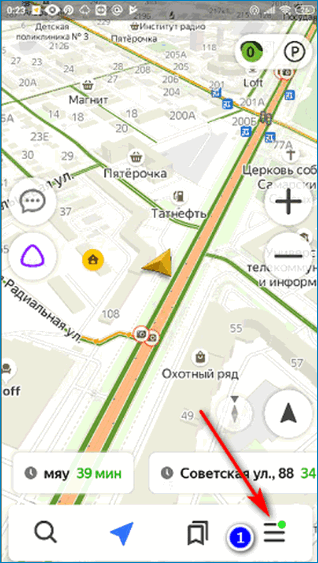
- Перейти в раздел «Настройки».
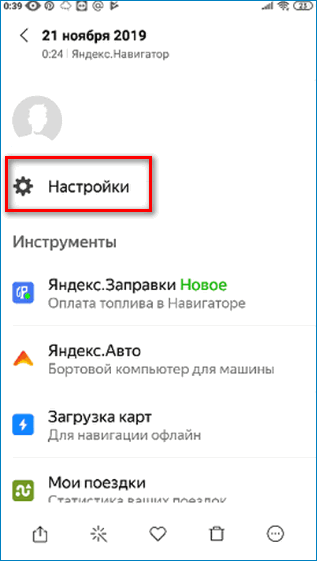
- Выбрать пункт «Сохраненные данные».
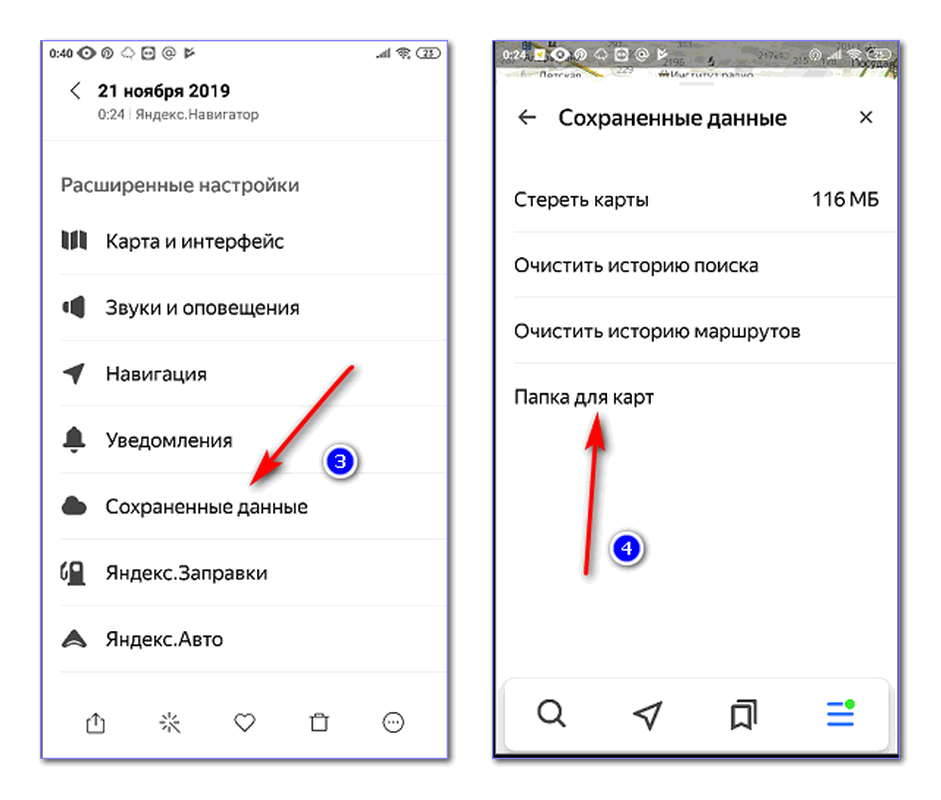
- Нажать на строку «Папка для карт».
В этом разделе можно выбрать, куда будут скачиваться карты областей и городов. Для этого предусмотрена встроенная память смартфона или SD-флешка.
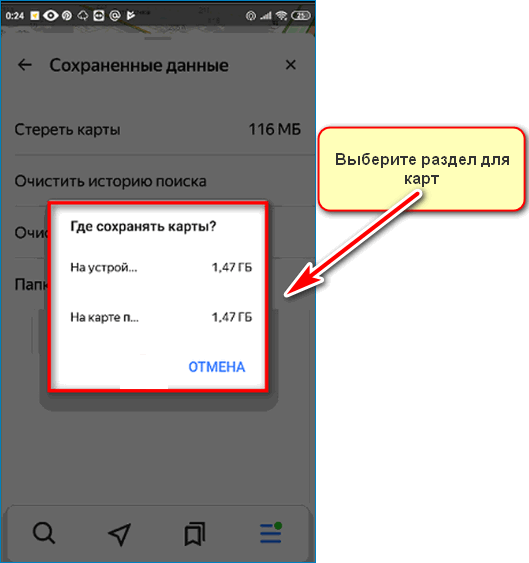
Чтобы удалить загруженные карты из памяти телефона, нужно:
- Открыть программу и нажать на кнопку меню. Она находится в правом нижнем углу дисплея.
- Кликнуть по разделу «Настройки».
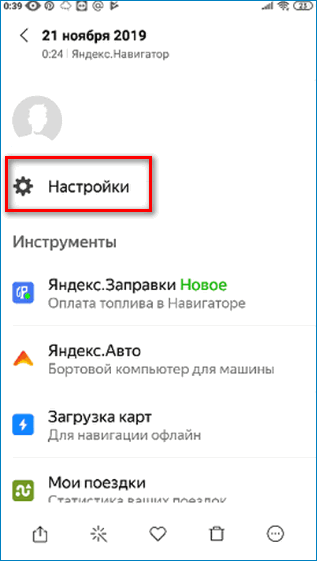
- Найти раздел «Расширенные настройки».
- Выбрать пункт «Сохраненные данные».
- Нажать на строку «Стереть карты».
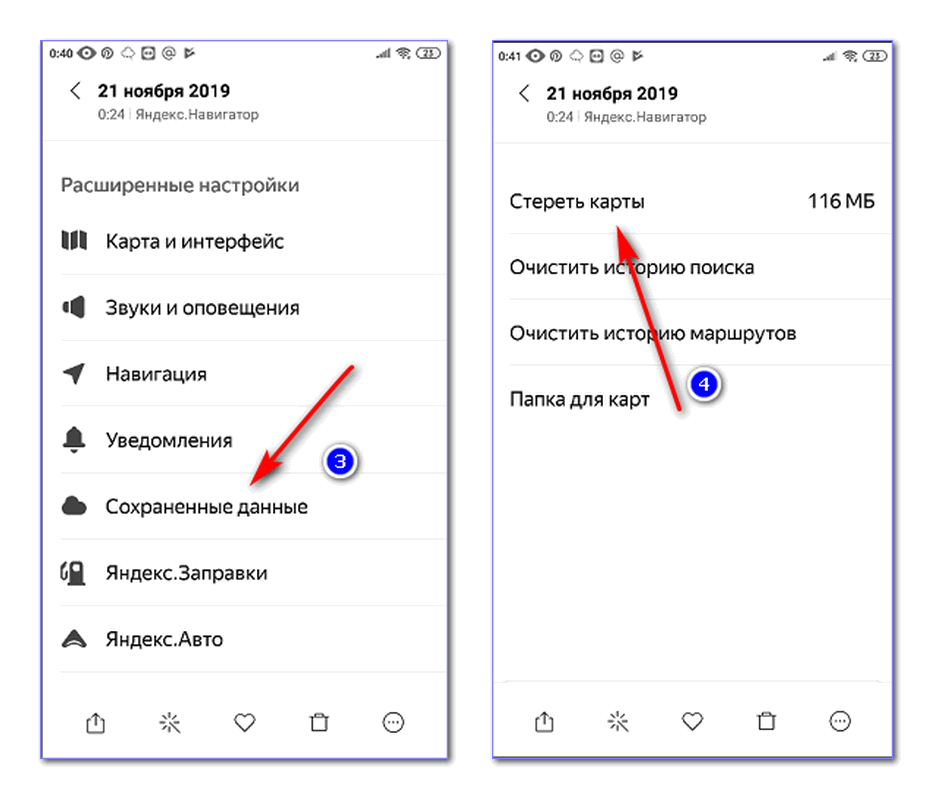
- Подтвердить действия, нажав «Да» в открывшемся окне.
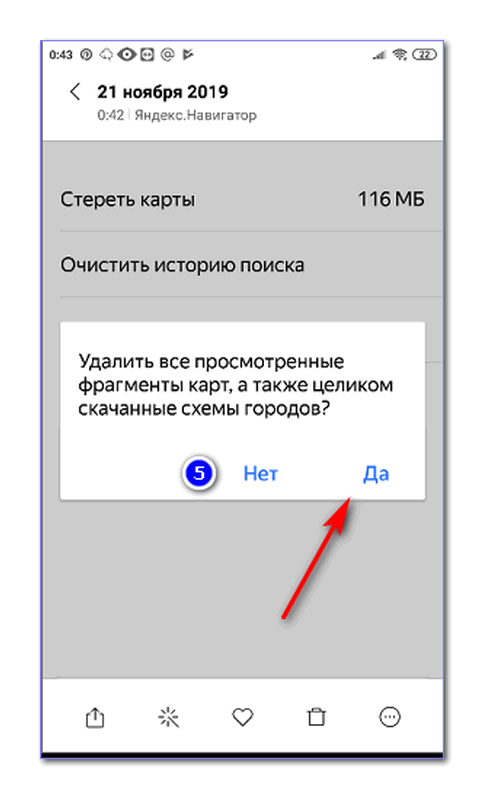
После этого все сохраненные на устройстве карты будут удалены.
Обратите внимание! Стереть ненужные загрузки по отдельности невозможно. Удалить можно только все вместе.
Потенциальные проблемы при удалении
При удалении и последующей загрузке карт могут возникнуть проблемы, решение которых описано далее.
Проблема 1. В Яндекс.Навигаторе нельзя удалить только одну загрузку. Эта проблема решается легко. После удаления необходимо скачать нужные карты.
Чтобы не стирать все вместе, можно скачивать не регионы, а отдельные города. Удаляться в дальнейшем они будут по отдельности. Но в Яндекс.Навигаторе есть не все населенные пункты, тогда придется сохранять целые области.
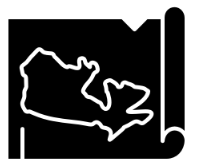
Проблема 2. После стирания всех загрузок карты могут не скачиваться. Это происходит из-за двух причин.
Причина 1.Навигатор может не качать карты, потому что на устройстве нет памяти. Нужно освободить место на телефоне или SD и попробовать установить карту заново.
Причина 2. Не загружаются карты, когда смартфон переведен в режим экономии трафика, а WI-FI поблизости нет. В таком случае все загрузки будут приостановлены, пока не будет подключения к сети с высокоскоростным Интернетом.

Проблема 3. После повторной загрузки картинка может не отображаться полностью. Это происходит из-за кэша, который давно не обновлялся. Чтобы исправить проблему, нужно обновить приложение. Обновление кэша займет больше времени – около 10–15 минут.
Чтобы Яндекс.Навигатор работал в оффлайн-режиме, можно скачать нужные регионы. Если они занимают много места в телефоне, то их необходимо удалить. Но стереть одну загрузку невозможно. Пользователю придется скачивать отдельные карты заново.
Источник: trepuzec.ru
Где хранятся карты в Яндекс навигаторе и как перенести их на SD карту памяти
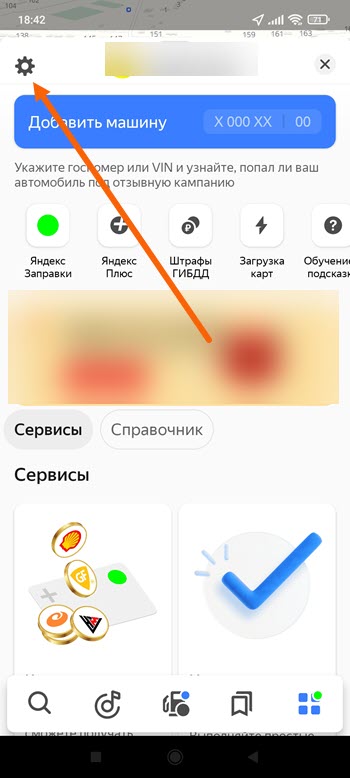
2. Переходим в настройки.
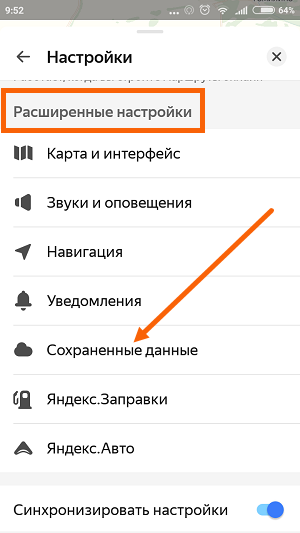
3. Прокручиваем страницу до расширенных настроек, далее переходим в пункт «Сохранённые данные».
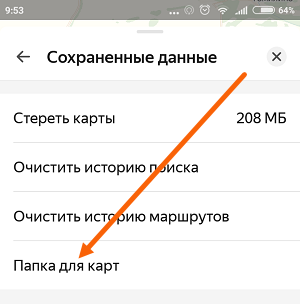
4. Здесь выбираем пункт «Папка для карт».
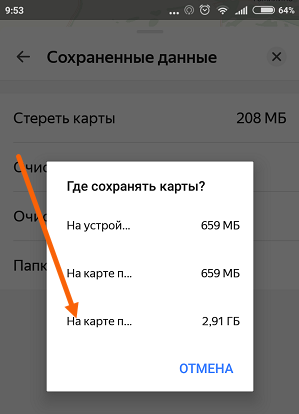
5. В открывшемся окне «Где сохранять карты», выбираем «На карте памяти».
6. Ждём окончания перемещения карт, на SD карту.
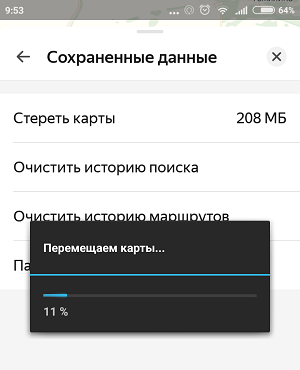
- ВКонтакте
- Telegram
- Одноклассники
Источник: normalnet.ru
Совет 1: Как загрузить игры в навигатор
С всяким днем на рынке компьютерной техники возникает все огромнее устройств, призванных облегчить жизнь людей. Наравне с мобильными телефонами, карманными компьютерами и иной техникой знаменитость приобретают навигаторы . Это устройство дозволяет стремительно находить кратчайший путь к указанному месту.

Инструкция
1. Помимо стержневой функции, навигаторы начинают оснащать и другими опциями. В частности, вы можете без труда установиться многообразные пригодные приложения и программы. Сейчас все обладатели навигаторов получили вероятность играть в игры , с поддержкой которых дозволено скоротать время ожидания в пробке и т.д.
2. Для того дабы установить игру, узнаете технические колляции вашего навигатора. От этого будет зависеть размер и формат устанавливаемых приложений. Если вы хотите получить больше сильный агрегат, усовершенствуйте прошивку навигатора. Это расширит вероятности вашего устройства.
3. В большинстве случаев навигаторы , как и другие мобильные устройства, дозволено подключать к компьютеру при помощи особого кабеля. Поищите его в коробке, которая была выдана вам при покупке агрегата. Также многие навигаторы поддерживают функцию Wi-Fi, которая дозволяет подключаться к компьютеру либо ноутбуку удаленно.Позже того как вы подключили навигатор к системе, подождите несколько секунд.
4. Компьютер должен определить устройство и отобразить его в Проводнике. Просмотреть всю информацию о данных, записанных на навигаторе дозволено дальнейшим образом: Пуск-Компьютер-Диск Х (взамен Х может быть любая буква, которая соответствует диску на вашем компьютере).
5. Сегодня существует уйма игр, которые устанавливаются на навигатор механически. При запуске таких программ, проводник попросит предпочесть вас путь инсталляции. Выберите подключенное предварительно устройство и нажмите «дальше».
6. Помимо каждого прочего, многие изготовители навигаторов в комплект с устройством добавляют диск со особой программой, которая дозволяет осуществлять многообразные действия. В частности, устанавливать приложения. В этом случаев запустите данную утилиту, выберите желаемую операцию и укажите игру, которую планируете установить на навигатор.
Совет 2: Как загрузить игру с диска
Множество современных игр продаются на СD, DVD, BR дисках. Таким образом, перед радостным владельцем новинки игровой индустрии весь раз при встает задача – как загрузить игру с диска? Что касается лицензионных дисков, то загружать их не составляет специального труда, а вот для того, дабы загрузить пиратскую игру порой требуется потратить уйму сил и времени, взламывая системы охраны. Следственно рекомендую приобретать лицензионные диски с программами и играми, которые не только сэкономят ваше время и нервы, но и дадут убежденность в том, что купленная вами новая игра, будет на русском языке и вам не придется переводить ее.

Инструкция
1. Выходит, для загрузки нового диска нужно вставить его в привод и через несколько секунд на рабочем столе появится окошко автозапуска диска. Как водится, это картинка из игры либо картинка с наименованием купленной вами игры.
На ней же обыкновенно присутствует текст примерно такого оглавления – «теперь мастер установки исполнит загрузку данной игры на ваш компьютер» нажимаем «Дальше». Позже этого традиционно идет лицензионное соглашение – ставим галочку на пункте «я принимаю данные лицензионного соглашения» и «Дальше». Вылетает окно, в котором указан путь для установки игры; по умолчанию во всех играх стоит папка C:Programm files»наименование игры». Если у вас есть локальный диск D,то данный путь отличнее поменять на такой – «D:Games»наименование игры». Это делается для того, дабы систематизировать ваши данные на компьютере и не забивать системный диск С.
2. Вновь нажимаем «Дальше», почле чего начинается установка игры. В некоторых случаях возникает окошко с предложением поместить иконку игры на рабочем столе, если вам комфортнее запускать игру прямо с рабочего стола, то поставьте там галочку. Ожидаем полной загрузки игры и нажимаем «Завершить»Загрузка окончена, установка закончена! Славной игры!
Совет 3: Как загрузить навигатор в телефон
GPS-навигаторы с всем днём набирают всё крупную знаменитость. Чем огромнее людей знакомится с ними и начинает применять, тем огромнее открывается сфер для их использования. Но, к сожалению, не весь может дозволить себе купить этого диво-помощника, невзирая на то, что его применение гораздо экономит время и средства. Обладатели телефонов с вероятностью установки GPS-навигатора могут решить эту задачу.

Инструкция
1. Выходит, установка навигатора в телефон подразумевает присутствие телефона со встроенным GPS-приёмником и особой программы Garmin Mobile XT. Если же ваш телефон не поддерживает GPS, но имеется помощь Bluetooth, то нужно купить маленький Bluetooth-GPS-модуль. Поверьте, это обойдётся вам в разы дешевле, чем покупка GPS-навигатора.
2. С официального сайта Garmin нужно скачать свежую версию программы и при помощи комфортного вам интерфейса передачи данных загрузить установочный файл в телефон, позже чего произвести установку программы. Также загрузить программу дозволено путём отправки sms (размер установочного файла около 100 кб). Стоит обратить внимание на то, что данное ПО поддерживается не всеми моделями телефонов, следственно перед покупкой GPS-модуля неукоснительно удостоверитесь в том, что программа запустится на вашем мобильнике. Мобильный навигатор дозволено установить примерно на все телефоны представительского класса и телефоны от ведущих изготовителей.
3. Позже установки в включения программы установится Bluetooth-соединение между вашим телефоном и GPS-приёмником, позже чего определится ваше местоположение на местности и дозволено приступать к планированию маршрута.В теории база данных должна регулярно обновляться, но на деле множество изменений на дороге не отражаются в режиме реального времени. Следственно не изумляйтесь, если свернув по указателю навигатора, вы внезапно найдете закрытую на ремонт дорогу.

Полезный совет
Обратите внимание на то, что в различие от полновесных GPS-навигаторов мобильные будут трудиться только в зоне радиопокрытия оператора сотовой связи. Не трудно представить, что мобильные навигаторы окажутся дрянными помощниками автомобилистам, делающим междугородние и, тем больше, интернациональные поездки. Но для прогулок по городу навигатор окажется дюже пригодным и, попользовавшись им некоторое время, вы вряд ли сумеете представлять свои передвижения без него.
Совет 4: Как загрузить пробки в навигатор
В огромных городах немыслимо обойтись без навигатора , тот, что поддерживает загрузку пробок. На карте дозволено просмотреть участки с заторами, а указанный маршрут рассчитывается с учетом пробок механически.

Вам понадобится
- Автомобильный навигатор.
Инструкция
1. Загрузите информацию о пробках с подмогой встроенного GPRS-модуля в навигаторе.Дабы загрузить пробки в навигатор, применяется интернет-модуль. Для этого в навигаторе предусмотрен особый слот для сим-карты. Дозволено вставить свою сим-карту либо купить новую с тарифом, в котором GPRS-интернет дешевле.
Такой навигатор с пробками может всецело заменить сотовый телефон. Телефонная книга будет отображаться на дисплее навигатора , будут сохраняться все громки и сообщения. Дозволено звонить и принимать громки, разговаривая по громкой связи, отправлять SMS/MMS – все, что делает обыкновенный телефон.
2. Используйте для загрузки информации о трафике мобильный телефон.Если нет встроенного GPRS-модуля, но есть интерфейс Bluetooth, то дозволено принимать данные о пробках через сотовый телефон либо КПК. Навигатор с пробками без встроенного интернет-модуля стоит поменьше по сопоставлению с моделями, которые им владеют. При этом загрузить пробки в навигатор также примитивно, как в первом пункте.
3. Загрузите данные о пробках посредством модуля SDIO-Bluetooth (через слот SD) либо CFIO-Bluetooth (через слот CompactFlash).Если в навигаторе нет ни встроенного GPRS-программы, ни функции Bluetooth, то дозволено отдельно приобрести такие модули и объединить навигатор с мобильным телефоном через беспроводную связь для выхода в интернет. И, таким образом, загрузка пробок осуществляется также, как со встроенным интерфейсом Bluetooth.
4. Загружайте информацию о пробках через DTM-антенну.Некоторые навигаторы от компаний Garmin и TomTom производятся с антенной, разрешающей принимать данные о трафике по радиоканалу автодорожных сообщений (Radio Data System либо Traffic Message Channel) FM-диапазона. Антенну дозволено купить отдельно, но только для навигаторов названных выше фирм. Загрузка пробок осуществляется безусловно даром, т.к. в этом случае выход в интернет не требуется. В различие от европейских стран, в России каналы автодорожных сообщений еще вводятся, следственно бесплатную информацию о пробках дозволено получить только в величайших городах.
Совет 5: Как загрузить игру на ноутбук
Выбор подходящей игры — вероятно, самое сложное, с чем сталкивается игрок-любитель. Впрочем если вы купили диск с игрой, перед вами возникает новая задача – установить ее на ваш ноутбук .

Инструкция
1. Невзирая на трудное наименование (инсталляция), процесс установки игры (да и всякий программы) достаточно примитивен. Перед установкой игры на ноутбук удостоверитесь, что требования ее к оборудованию компьютера соблюдены. Всякая больше-менее трудная игра имеет свои системные требования, которые обыкновенно указываются на обратной стороне упаковки диска.
Если ваш ноутбук не соответствует даже минимальным требованиям, к сожалению, устанавливать данную игру безрезультатно. Испробуйте обменять диск в магазине.
2. Вставьте диск в привод ноутбук а. Подождите, пока не сработает автозапуск носителя и на экране не появится стартовое окно установки игры. Если автозапуск отключен либо не сработал, зайдите на раздел оптического носителя и запустите установку игры вручную. Для этого нажмите «Мой компьютер».
Дальше выберите наименование диска и нажмите на нем правой клавишей мыши. В контекстном меню нажмите «Открыть через проводник».
3. Следуйте по этапам мастера установки. Обыкновенно это типовые запросы: на какой раздел устанавливать игру , создавать ли папку в меню «Пуск», делать ли ярлык на рабочем столе и прочие исходные параметры. Рекомендуем устанавливать игры на раздел D либо всякий иной, не затрагивая системный раздел C, потому что современные игры требуют достаточно много свободного пространства.
4. Если игра требует диск при запуске, для комфорта дозволено сделать образ диска игры и подключать его в воображаемый привод. Впрочем многие игры имеют встроенную охрану, и создание образа игры может прерваться с оплошностью. Позже окончания установки запустите игру . Если при попытке ее старта появились сообщения об ошибках, не торопитесь их закрывать и удалять игру . Поищите в интернете возникающую ошибку и узнайте, как ее поправить.
Источник: jprosto.ru